在 OneNote for Windows 10 中插入图形贴纸或表情符号
除了自动更正之外,在聊天消息中添加贴纸和表情符号使交流变得轻松快捷。如果您使用OneNote作为默认笔记,您可以在OneNote中(OneNote)插入图形贴纸或表情符号(insert graphical stickers or emoji)以增加重点或吸引力。
(Insert)在OneNote中(OneNote)插入图形贴纸或表情符号
OneNote允许创建简单或复杂的笔记,将它们组织成可搜索、可浏览的笔记本,并在各种平台之间同步它们。同样,您可以通过以下方式选择在OneNote中添加或插入图形贴纸或表情符号-
- 将表情符号添加到 OneNote
- 将贴纸插入 OneNote
表情符号是在电子信息和网页中使用的字符或笑脸,用于在不指示声音的情况下象征事物。它存在于各种流派中,包括面部表情、常见物体、动物等。
1] 将表情符号添加到 OneNote
要在笔记中的文本中添加一个或多个表情符号,
在应用程序中打开一个便笺,单击您要添加表情符号的空白区域中的任意位置。

然后,在键盘上按开始(Start)按钮+ Period点( . )。确认后的操作将打开表情符号面板。
现在要查找并插入表情符号,请执行以下操作之一
从表情符号(Emoji)面板底部选择一个类别图标以查看该类别中的所有可用表情符号
单击(Click)要在笔记中插入的表情符号。

其次,要快速找到您选择的表情符号(在类别中不可用),请键入表情符号的名称(例如,键入“旅行(travel)”)以查看与输入的关键字相关的所有可用表情符号。
接下来,只需单击要添加的表情符号。
您可以在表情符号面板中插入多个表情符号。要关闭面板,请按Esc。
2]在OneNote中插入贴纸
要为您的笔记添加标签,请按照以下步骤操作。
在OneNote(OneNote)中打开笔记,在要添加贴纸的地方点击。
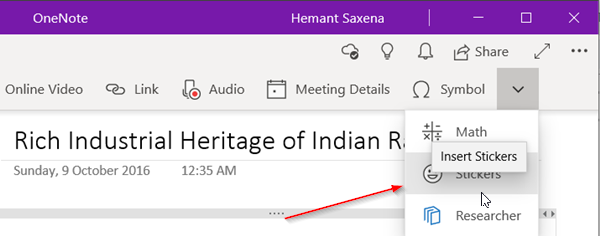
然后,转到“插入(Insert)”选项卡并单击位于右上角的向下箭头。
从显示的选项列表中,选择“贴纸(Stickers)”。
从打开的贴纸(Stickers)窗格中,选择要插入的贴纸。
如果您没有看到所需的贴纸,请在“贴纸(Stickers)”窗格的左侧选择不同的类别图标。
如果需要,您可以自定义贴纸。就是这样!

要将贴纸移动到页面上的其他位置,请将鼠标指针放在贴纸上,直到看到十字光标图标,然后单击并将贴纸拖动到新位置。
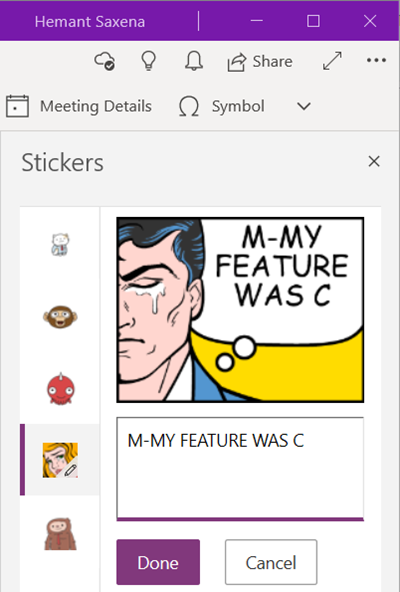
同样,您可以选择编辑贴纸以使其适合您的笔记描述。为此,只需选择贴纸,然后在出现的文本框中输入您的文本行。
完成后,点击“完成(Done)”按钮,使您的文本行出现在贴纸旁边。
这样,您可以在OneNote for Windows 10中添加贴纸或表情符号。
Related posts
如何在Windows 10转换OneNote至Word or PDF
如何在Windows 10中禁用Insert Key
如何在Windows 10上禁用Feature Updates的保障措施
如何在Windows 10使用Network Sniffer Tool PktMon.exe
Windows 10中Taskbar Context Menu中的Hide Toolbars option
如何执行Google SafeSearch在Microsoft Edge在Windows 10
免费Battery Limiter software用于Windows 10
双Monitor Tools用于Windows 10,让您可以管理多个监视器
如何使用ICC Profile在Windows 10中安装Color Profile
Windows 10上的Fix Fast Battery drain使用Hybrid图形
什么是Windows 10中的Control Flow Guard - 如何打开或关闭它
如何在Windows 10查找和Notepad中的Replace Text
Emulate Mouse通过使用Windows 10使用Clickless Mouse来悬停Emulate Mouse
如何在Windows 10计算机上打开.aspx文件
Event ID 158错误 - 同磁盘GUIDs assignment在Windows 10
如何在Windows 10中禁用或启用读者Mode在Chrome中
如何在Windows 10上使用PIP安装NumPy
如何在Windows 10中显示Global Hotkeys list
如何激活Windows 10 Enterprise Edition
如何禁用可移动存储类和Windows 10访问
